打印机文档一直显示正在删除 打印机 文档一直显示删除中
更新时间:2024-05-06 12:09:24作者:jiang
最近有些用户反映他们的打印机遇到了一个奇怪的问题,就是打印机文档一直显示正在删除或删除中的状态,这种情况让人感到困惑和烦恼,因为无论怎么操作都无法打印出需要的文件。在这种情况下,用户往往会感到无所适从,不知道该如何解决这个问题。接下来我们将探讨这个问题的可能原因以及解决方法。
方法如下:
1.这里按Win+R键打开运行命令,然后输入“services.msc ”命令停止打印服务

2.打开【服务】后找到【Print Spooler】服务,右键点击选“停止”

3.按Win+R键打开运行命令,然后输入【Spool】 点击确认
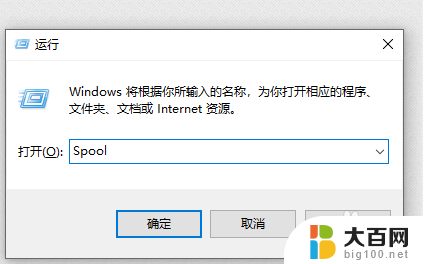
4.双击打开“PRINTERS”文件夹;删除“PRINTERS”文件夹中的所有文件;
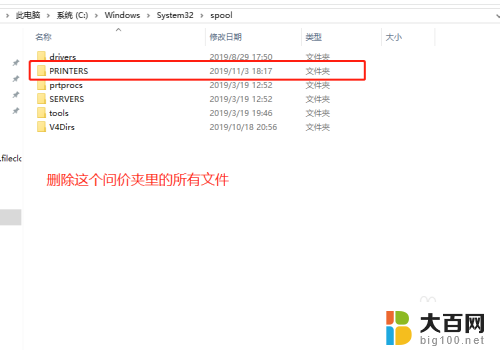
5.最后再次这里按Win+R键打开运行命令,然后输入“services.msc ”命令开始打印服务
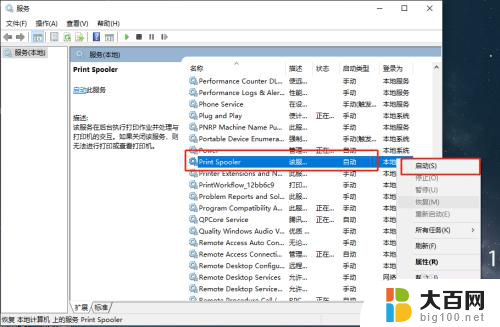
以上就是打印机文档一直显示正在删除的全部内容,还有不懂的用户可以根据小编的方法来操作,希望能够帮助到大家。
打印机文档一直显示正在删除 打印机 文档一直显示删除中相关教程
- 打印机删除打印文档删不掉怎么办 删除打印机里无法删除的文件
- word文档怎么删除水印 word文档水印删除方法
- 无法删除指定的打印机端口 解决打印机端口删除时提示正在使用的方法
- 打印机删除端口 解决打印机端口删除时提示正在被使用的问题
- 打印机状态栏显示错误-正在打印 打印机显示错误提示正在打印怎么办
- 打印机的文件删除不了怎么办 如何删除无法删除的打印机文件
- 快速删除word页面 如何在Word文档中删除一页
- word任务栏显示多个文档 一个词在多个文档中显示
- wifi连不上一直显示正在获取ip地址 手机无法连接wifi一直显示正在获取IP地址怎么解决
- wps删除文档怎么恢复 怎么在wps中恢复被删除的文档
- 苹果进windows系统 Mac 双系统如何使用 Option 键切换
- win开机不显示桌面 电脑开机后黑屏无法显示桌面解决方法
- windows nginx自动启动 Windows环境下Nginx开机自启动实现方法
- winds自动更新关闭 笔记本电脑关闭自动更新方法
- 怎样把windows更新关闭 笔记本电脑如何关闭自动更新
- windows怎么把软件删干净 如何在笔记本上彻底删除软件
电脑教程推荐